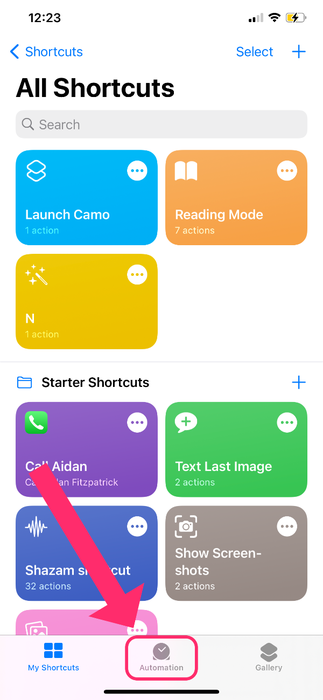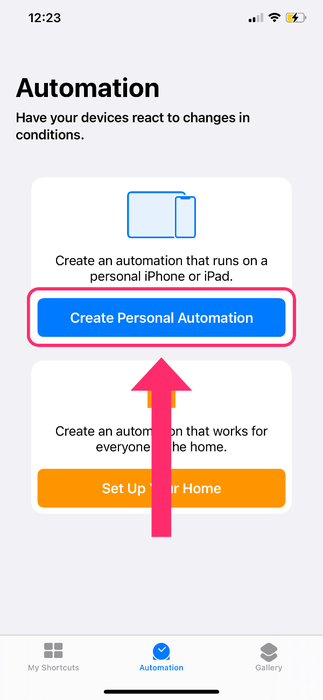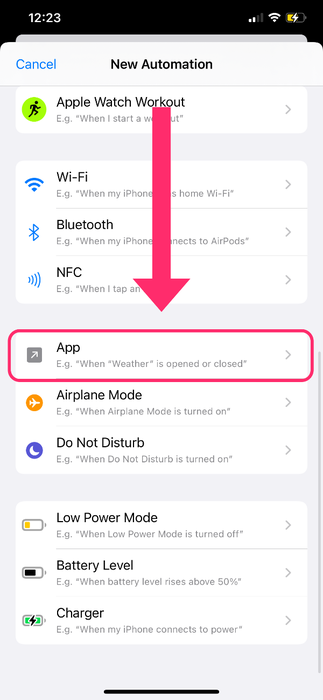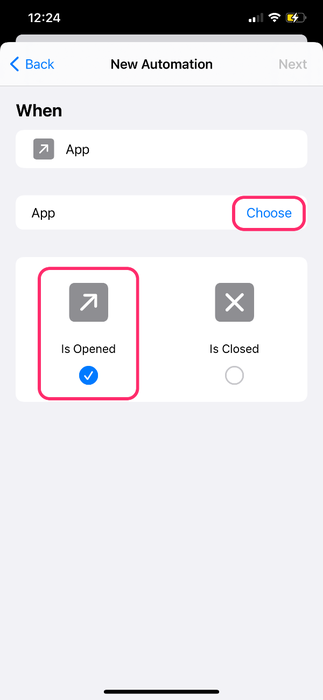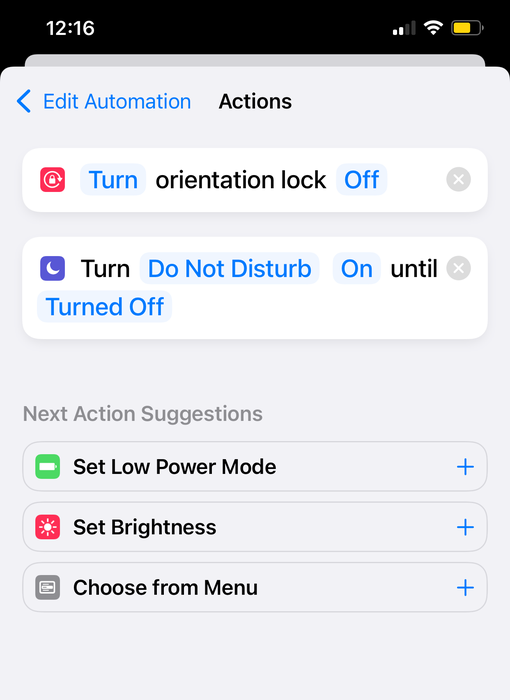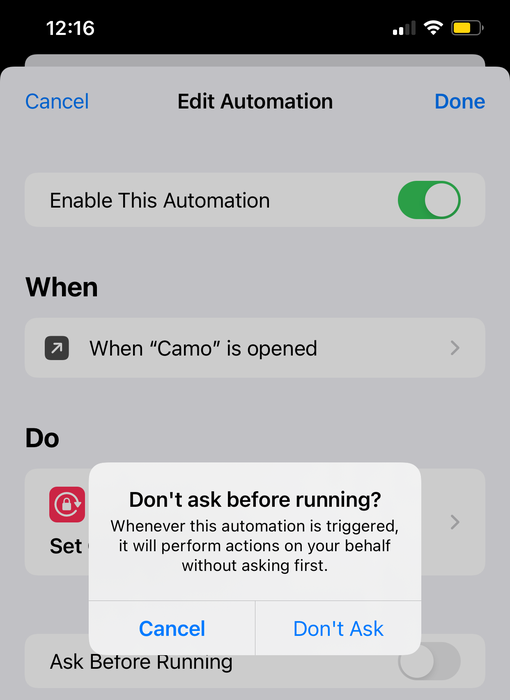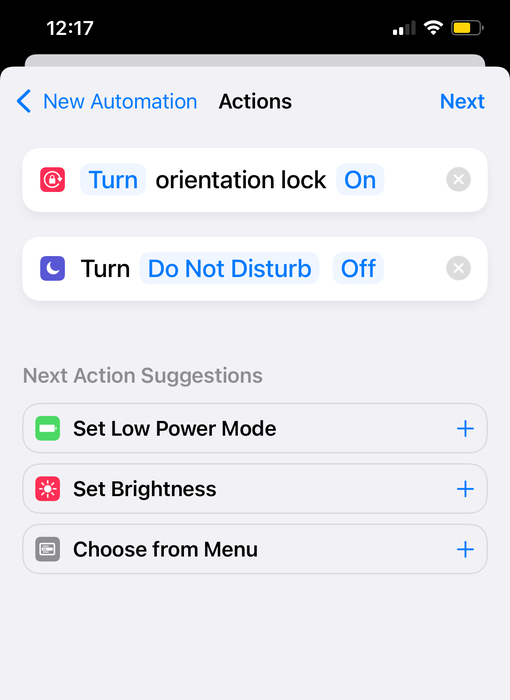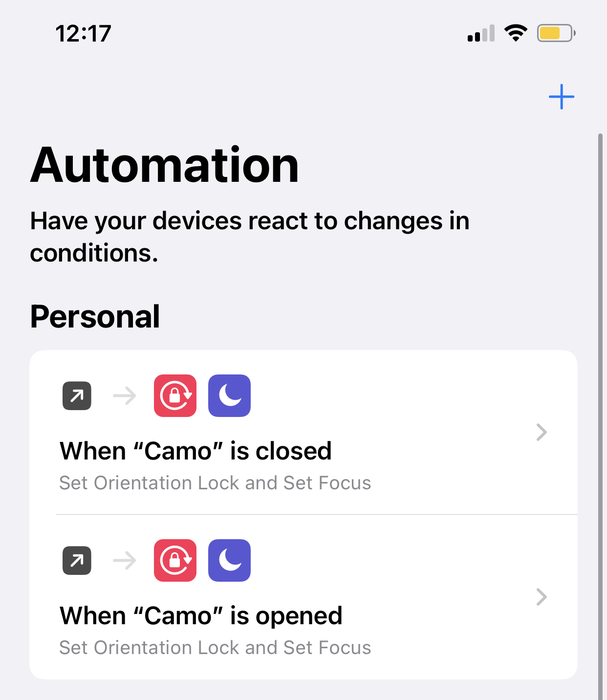Comment utiliser les raccourcis iOS pour lancer le "mode Camo"

Si vous êtes un utilisateur de Camo, il y a de fortes chances que vous soyez intéressé par les différentes façons d'améliorer vos appels vidéo. Utiliser votre iPhone comme webcam vous donnera une bien meilleure qualité d'image, mais qu'en est-il de la configuration? Une fois que vous avez le support parfait , vous pouvez simplement brancher votre iPhone et partir.
Nous vous recommandons également de désactiver les notifications sur votre iPhone pendant les appels, pour éviter les distractions, et de désactiver le verrouillage d'orientation, afin que votre iPhone fasse pivoter votre image automatiquement. Heureusement, vous pouvez utiliser des raccourcis dans iOS 14.5 pour activer et désactiver automatiquement le verrouillage d'orientation et les notifications lors du lancement et de la fermeture de Camo.
Nous avons décrit le processus ci-dessous. La configuration prend environ 5 minutes, après quoi le verrouillage de l'orientation et la fonction Ne pas déranger seront automatiquement désactivés ou activés lors de l'ouverture et de la fermeture de Camo. Voici comment procéder :
- Accédez aux
Shortcutssur votre iPhone. Sélectionnez
Automation→+→Create Personal Automation→ faites défiler vers le bas et sélectionnezAppCréation d'une automatisation personnelle pour Camo. Appuyez sur
Chooseet faites défiler vers le bas ou utilisez la barre de recherche pour trouver Camo, appuyez pour sélectionner Camo, puis sélectionnezDone.- Sélectionnez
is openedet cliquez surNext. - Ajoutez une action, tapez «Ne pas déranger» et sélectionnez
Set Do Not Disturb. - Appuyez pour modifier le script pour
Turn Do Not Disturb On until Turned Off. - Appuyez sur le
+bleu pour ajouterSet Orientation Locket appuyez sur pour modifier le script enTurn Orientation Lock Off Cliquez sur
Next, décochezAsk Before Runningpour permettre à ce raccourci de s'exécuter automatiquement, puis appuyez surDone.désactivez « demander avant d'exécuter » pour permettre aux raccourcis de s'exécuter automatiquement.
Désormais, lorsque vous ouvrez Camo, vos raccourcis devraient s'exécuter automatiquement.
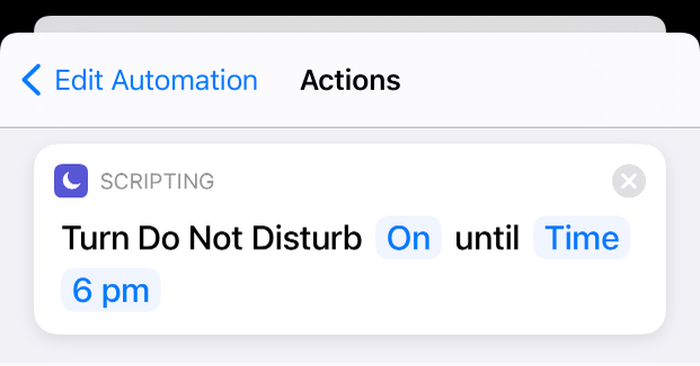
Ensuite, vous devez créer des raccourcis pour désactiver ces paramètres lorsque vous sortez de Camo (vous n'aurez pas besoin de fermer l'application, les raccourcis seront appliqués en sortant simplement de Camo). Voici comment désactiver vos raccourcis Camo lorsque vous quittez Camo :
Shortcuts→Automation→+→Create Personal AutomationApp→Choose→Camo- décochez
Is Opened, cochezIs Closed→Next tap+→Définir Ne pas déranger→ change scripting todésactiver la fonction Ne pas déranger`+→Set Orientation Lock→ modifier le script pourTurn Orientation Lock OnNext→ toggle offAsk Before Runningvos automatisations terminées ressembleront à ceci